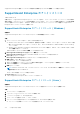Users Guide
■ net localgroup SupportAssistAdmins /add — SupportAssistAdmins ユーザーグループを作成する場
合。
■ net localgroup SupportAssistUsers /add — SupportAssistUsers ユーザーグループを作成する場合。
○ ユーザーを SupportAssist Enterprise ユーザーグループに追加するには、管理者としてコマンドプロンプトを開き、次の
コマンドを入力します。
■ net localgroup SupportAssistAdmins <User1> /add — SupportAssistAdmins ユーザーグループにユー
ザー 1 を追加する場合。
■ net localgroup SupportAssistUsers <User2> /add — SupportAssistUsers ユーザーグループにユーザ
ー 2 を追加する場合。
● Dell SupportAssist サービス が実行されているかどうかを確認します。SupportAssist サービスのステータスを確認する手
順については、「SupportAssist サービス」を参照してください。
デバイスを追加できない
デバイスに デバイスを追加できませんステータスが表示される場合:
● デバイスが iDRAC の場合、iDRAC に Enterprise または Express ライセンスがインストールされていることを確認します。
Enterprise または Express ライセンスの購入およびインストール方法についての情報は、www.dell.com/idracmanuals で
『iDRAC
ユ
ー
ザ
ー
ズガイド
』の「ライセンスの管理」の項を参照してください。
● デバイスが Storage SC Series アレイの場合は、Enterprise Manager で SupportAssist が有効になっていることを確認しま
す。Enterprise Manager で SupportAssist を有効にする方法の詳細については、https://www.Dell.com/storagemanuals
で、「Dell EMC Enterprise Manager Administrator's Guide」を参照してください。
● デバイスでアダプタによってインベントリが実行された場合は、デバイスの資格情報が正しいことを確認します。資格情
報エラーを解決するには、デバイス資格情報を編集する、資格情報アカウントご更新する、または別の認定資格プロフィ
ールを設定することができます。
SupportAssist Enterprise がデバイスを追加できないことを示すエラーメッセージが表示された場合は、次の手順を実行しま
す。
● デバイスモデルがサポートされていることを確認します。対応デバイス モデルの詳細なリストについては、https://
www.dell.com/serviceabilitytools で、「Dell SupportAssist Enterprise Version 2.0.30 Support Matrix」を参照してください。
● デバイスを追加するための前提条件が満たされていることを確認します。デバイスを追加するための前提条件の詳細につ
いては、「デバイスの追加 、p. 28」を参照してください。
● SupportAssist Enterprise がインストールされているサーバーからデバイスに到達可能であることを確認します。
● 入力したデバイスの資格情報(ユーザー名とパスワード)が正しいことを確認します。
● エラーメッセージに、事前定義された制限時間内にデバイスを追加できませんでしたという内容が記載されている場合
は、デバイスの追加を再試行します。
● デバイスの暗号化レベルが 128 ビットより大きい場合は、次のいずれかを実行します。
○ 暗号化レベルを 128 ビットに減らします。
○ SupportAssist Enterprise を実行しているサーバーでは、Java Cryptography Extension(JCE)Unlimited Strength
Jurisdiction Policy Files を Java Development Kit(JDK)または Java Runtime Environment(JRE)にインストールする
必要があります。JCE Unlimited ファイルの詳細については、https://www.Oracle.com を参照してください。
サーバー
● オペレーティング システム詳細を入力することによってサーバーを追加しており(エージェントベースの監視)、デバイス
が Windows オペレーティング システムを実行している場合は、次の手順を実行します。
○ 入力した資格情報にデバイスの管理者権限があることを確認します。
○ Windows Management Instrumentation(WMI)サービスがデバイス上で実行されていることを確認します。
○ 不具合が解決されない場合は、https://www.msdn.microsoft.com の技術マニュアル「Securing a Remote WMI
Connection」に記載されている手順を確認してください。
● オペレーティング システム詳細を入力することによってサーバーを追加しており(エージェントベースの監視)、デバイス
が Linux オペレーティング システムを実行している場合は、次の手順を実行します。
○ 入力した資格情報に、デバイスの root 権限、スーパー ユーザー権限、または sudo ユーザー権限があることを確認しま
す。sudo ユーザーのユーザー名とパスワードを入力する場合は、その sudo ユーザーが SupportAssist Enterprise に設定
118
トラブルシューティング